Keynote Användarhandbok för iPhone
- Välkommen
- Nyheter
-
- Kom igång med Keynote
- Introduktion till bilder, diagram och andra objekt
- Skapa en presentation
- Välj hur navigering ska ske i presentationen
- Öppna en presentation
- Spara och namnge en presentation
- Hitta en presentation
- Skriva ut en presentation
- Kopiera text och objekt mellan appar
- Grundläggande pekskärmsgester
- Skapa en presentation med VoiceOver
-
- Lägga till eller radera diabilder
- Lägga till och visa presentationsanteckningar
- Ändra en diabilds storlek
- Ändra en diabildsbakgrund
- Lägga till en ram runt en diabild
- Visa eller gömma textplatshållare
- Visa eller gömma diabildsnummer
- Använda en diabildslayout
- Lägga till och redigera diabildslayouter
- Ändra ett tema
-
- Ändra objektgenomskinligheten
- Fylla former och textrutor med färg eller en bild
- Lägga till en ram runt ett objekt
- Lägga till en bildtext eller titel
- Lägga till en spegling eller skugga
- Använda objektstilar
- Ändra storlek på, rotera och vända objekt
- Göra presentationen interaktiv genom att lägga till länkade objekt
-
- Skicka en presentation
- Introduktion till samarbete
- Bjuda in andra att samarbeta
- Samarbeta på en delad presentation
- Visa den senaste aktiviteten i en delad presentation
- Ändra inställningar för en delad presentation
- Sluta dela en presentation
- Delade mappar och samarbeten
- Använda Box till att samarbeta
- Skapa en animerad GIF
- Posta presentationen i en blogg
- Copyright
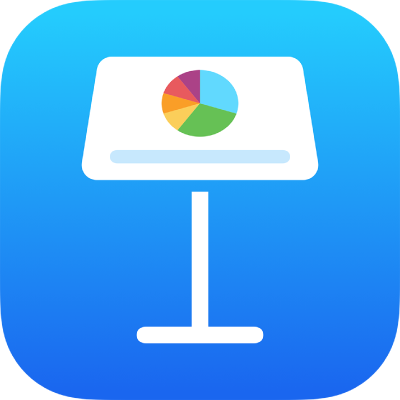
Alfabetisera eller sortera tabelldata i Keynote på iPhone
Du kan sortera data i en kolumn alfabetiskt eller efter stigande eller sjunkande värden. När du sorterar en kolumn ordnas raderna i tabellen om efter det sorteringsalternativ du valt.
Viktigt: Om du vill sortera en tabell med celler som är hopslagna över intilliggande rader måste du först splittra cellerna. Tryck på tabellen, tryck på de hopslagna cellerna och sedan på Splittra.
Texten i kolumnrubriker och sidfötter sorteras inte.
Alfabetisera eller sortera tabelldata
Öppna appen Keynote
 på iPhone.
på iPhone.Öppna en presentation med en tabell och tryck sedan på tabellen.
Tryck på radnumret eller kolumnbokstaven, tryck på Sortera och välj ett sorteringsalternativ:
Sortera stigande: Sortera data i alfabetisk ordning (A till Ö) eller efter stigande numeriska värden.
Sortera fallande: Sortera data i omvänd alfabetisk ordning (Ö till A) eller efter fallande numeriska värden.
I kolumner som innehåller både text och siffror sorteras i stigande ordning siffror före text (t.ex. 1a, 1b, 2a, a1, b1). Stigande ordning placerar även celler med booleska värden (sant/falskt) efter celler som sorteras alfabetiskt eller numeriskt och placerar tomma celler i botten av kolumnen.